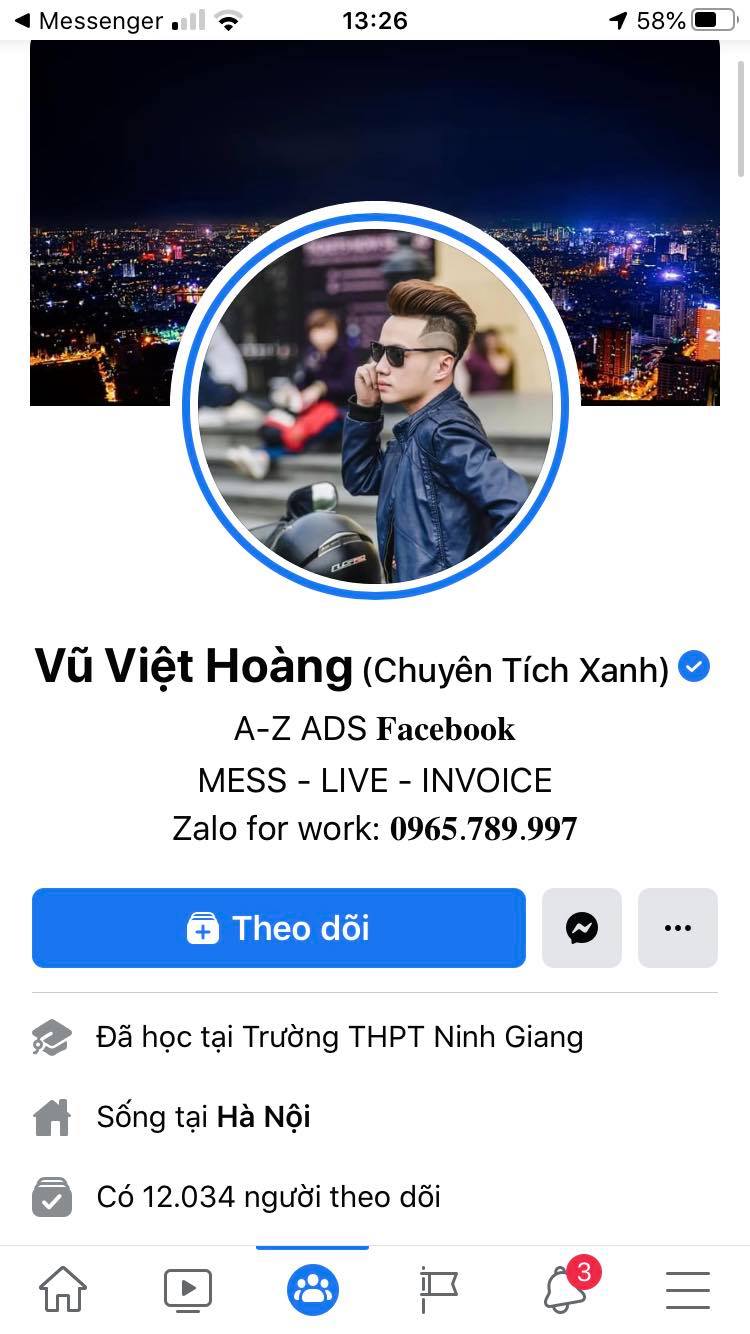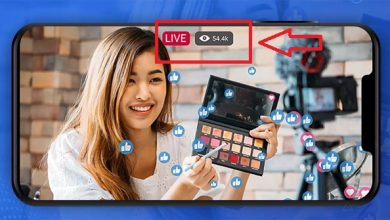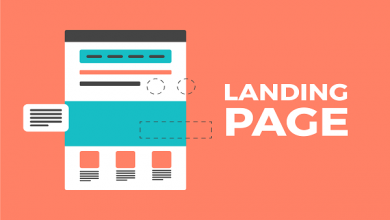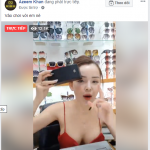Cách thêm 2 nút chuyển hướng trên Fanpage
Kinh doanh online trên Fanpage facebook đã quá phổ biến và chắc hẳn chúng mình cũng không cần phải nói nhiều về lợi ích của nó nữa. Trong bài viết này chúng mình sẽ giới thiệu tới các bạn một tiện ích của Facebook . Đó là việc tạo 2 nút chuyển hướng (nút hành động) trên fanpage của bạn. Đây là cách giúp khách hàng của bạn có thể dễ dàng tương tác, tiếp cận với bạn hơn, giúp fanpage của bạn thuận tiện và tối ưu hơn.

Mục lục
1.Lợi ích khi thêm các nút chuyển hướng trên Facebook
Tạo thêm nút trên fanpage mang lại rất nhiều lợi ích cho người quản trị trang như:
- Giúp người theo dõi dễ dàng gửi tin nhắn để yêu cầu tư vấn, đặt câu hỏi, mua hàng,… ngay khi phát sinh nhu cầu.
- Giúp người quan tâm có thể tối giản các thao tác, tiết kiệm thời gian trong việc tìm cách liên hệ với fanpage.
- Giúp khách hàng được chuyển đến ngay trang đặt hàng và thanh toán trực tuyến chỉ với một thao tác duy nhất.
- Giúp người dùng có thể tải ứng dụng ngay trên fanpage mà không phải mất công tìm kiếm link tải ứng dụng.
2.Cách thêm nút tắt nhắn tin cho fanpage.
2.1.Thêm nút nhắn tin cho fanpage
Bạn có thể thêm nút “Gửi tin nhắn” trên Fanpage của mình bằng cách thực hiện theo 4 bước dưới đây:
✤ Bước 1: Truy cập vào Fanpage Facebook bạn muốn thêm nút nhắn tin.
✤ Bước 2:
- Đối với những Fanpage mới thành lập, nhấn vào “Thêm nút”.
- Đối với Fanpage đã có các nút khác như “Liên hệ”, “Đặt ngay”,…bạn nhấn chọn “Chỉnh sửa nút”.
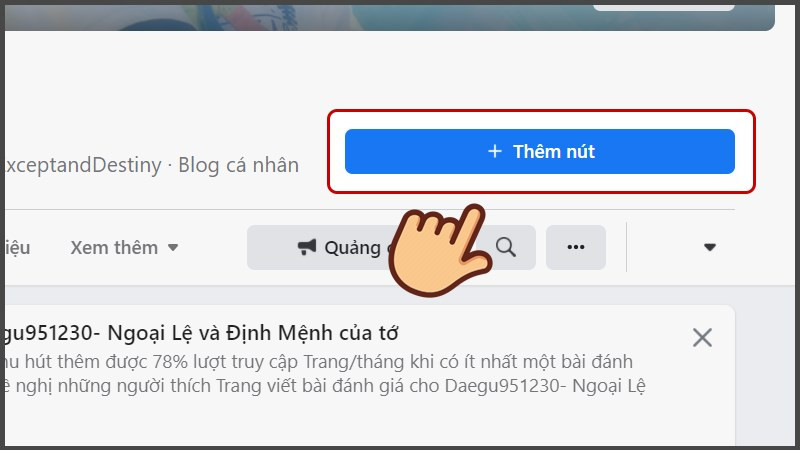
✤ Bước 3: Để chọn cách khác hàng liên hệ với bạn bằng tin nhắn, tại mục “Liên hệ với bạn” chọn “Gửi tin nhắn” > Nhấn “Tiếp”.
✤ Bước 4: Tại mục “Bạn muốn nút này chuyển mọi người đến đâu?” nhấn chọn “Messenger” > Chọn “Hoàn tất”.
2.2.Cách thêm nút nhắn tin vào bài viết Facebook
Ngoài ra để tăng tương tác của khách hàng với bài viết, bạn có thể chèn thêm nút “Gửi tin nhắn” dưới mỗi bài theo các bước sau:
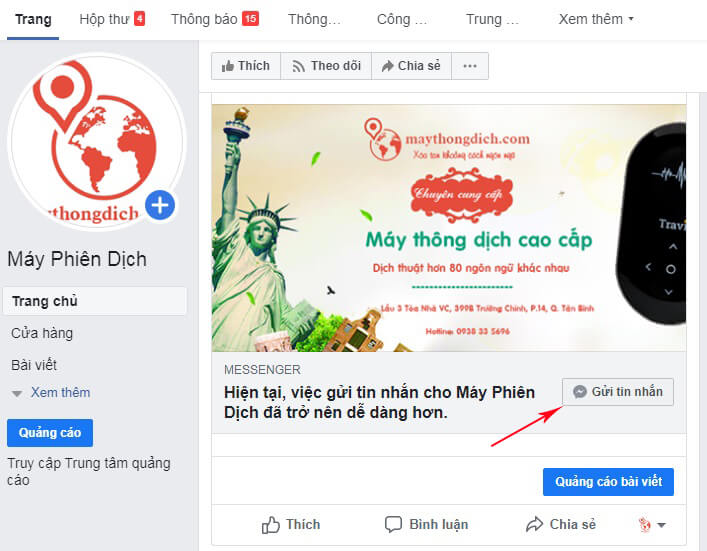
✤ Bước 1: Truy cập vào Fanpage, nhấn vào phần bài đăng Facebook như bình thường.
✤ Bước 2: Lựa chọn và tải lên các Video/ Ảnh mà bạn muốn đăng và bổ sung thêm phần văn bản chú thích ngắn gọn.
✤ Bước 3: Tại mục Thêm vào bài viết của bạn, nhấn vào biểu tượng “dấu ba chấm” > Chọn Thu hút tin nhắn > Chọn Đăng để hoàn tất quá trình.
3. Hướng dẫn cách thêm nút Gọi ngay
✤ Bước 1: Truy cập fanpage
✤ Bước 2: Chọn thêm nút
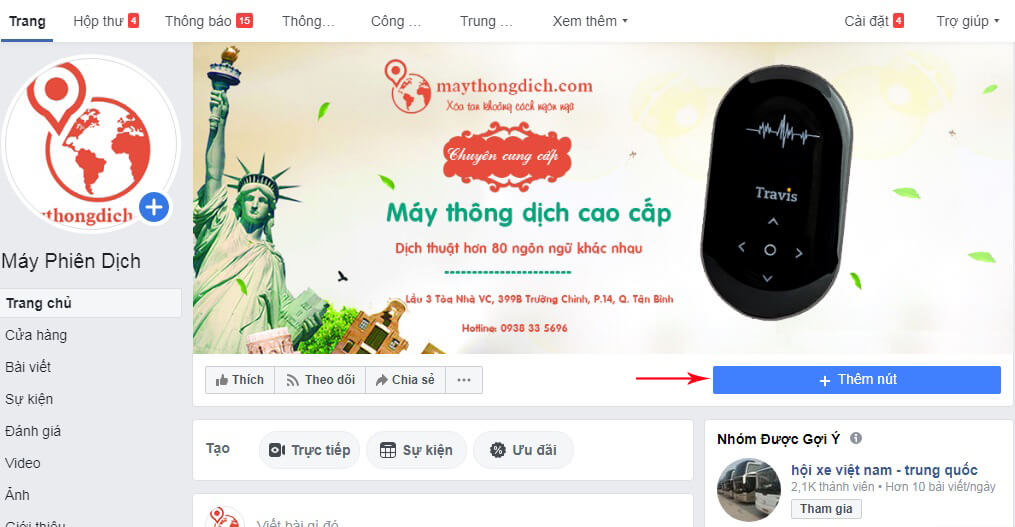 |
| Chức năng thêm nút hiển thị ở góc phải nhé các bạn |
✤ Bước 3: Chọn Liên hệ với Bạn & chọn Gọi ngay & chọn Tiếp
 |
| Thực hiện 3 thao thác như trong hình nhé các bạn |
✤ Bước 4: Chọn Thêm số điện thoại của bạn
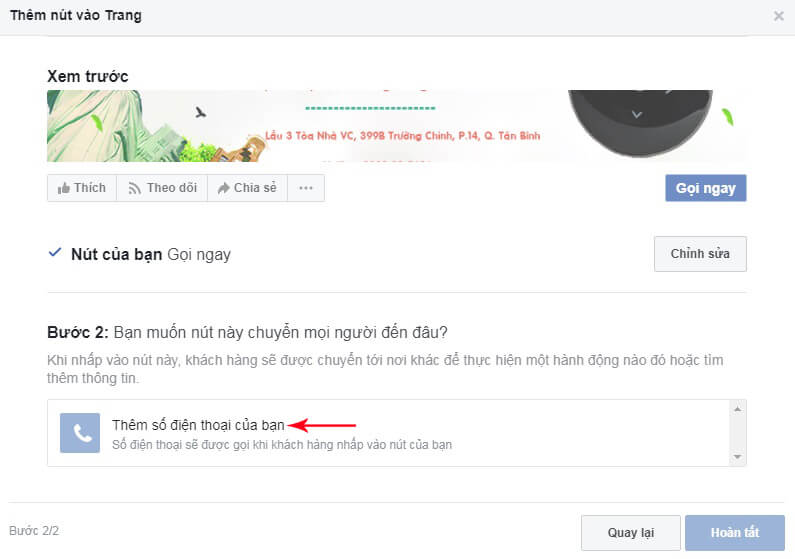 |
| Các bạn cần phải thêm sdt nếu muốn hiển thị nút gọi ngay nhé |
✤ Bước 5: Chọn mã vùng Việt Nam (+84) & Nhấp sdt & Lưu.
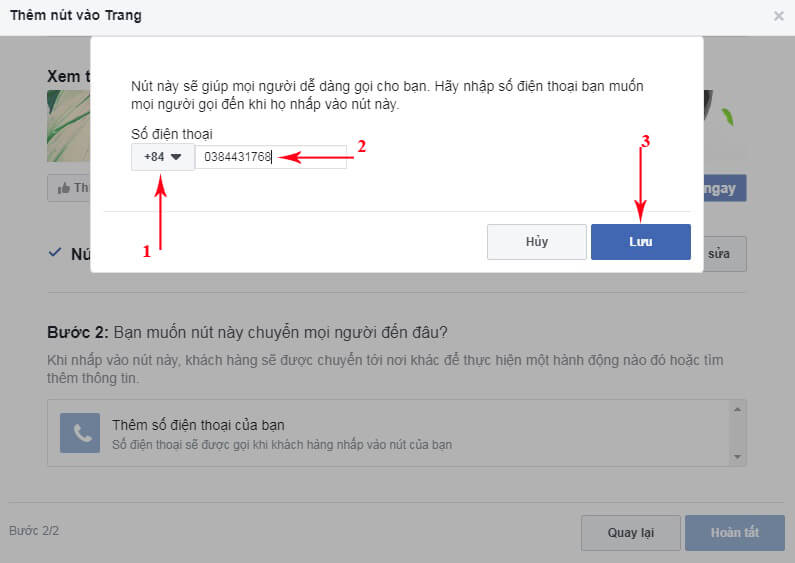 |
| Thực hiện 3 thao tác thêm số điện thoại như hình nhé |
✤ Bước 6: Chọn Hoàn tất.
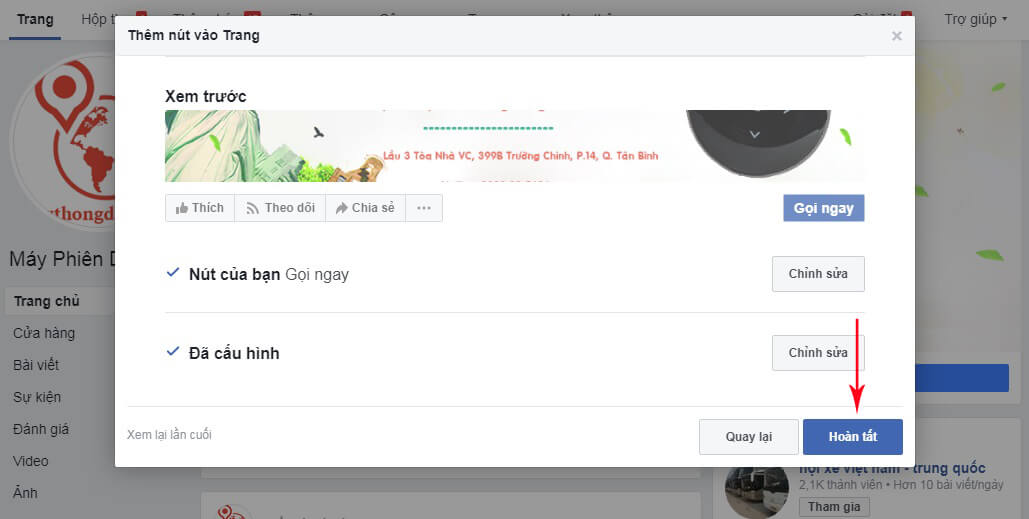 |
Xem thêm:Cách tăng đánh giá 5 sao cho fanpage của bạn.
4. Cách tạo cả hai nút chuyển hướng đồng thời
Làm theo hướng dẫn trên của chúng mình thì bạn chỉ có thể lựa chọn một nút, hoặc là gọi điện, hoặc là nhắn tin. Tuy nhiên nếu bạn muốn giao diện fanpage của bạn có cả hai nút tắt trên, bạn có thể tham khảo cách sau:
Trước khi muốn tạo được 2 nút trên fanpage thì buộc nút hiện tạo mà các bạn đang cài đặt cho trang không phải là Nút gửi tin nhắn. Nguyên nhân là do khi thêm nút thứ 2 thì nút thứ 2 này sẽ được mặc định là nút Gửi tin nhắn.
Tiếp đến các bạn thực hiện các bước hướng dẫn sau:
Bước 1: Truy cập fanpage, nhấp vào biểu tượng dấu 3 chấm ngay dưới ảnh bìa fanpage. Sau đó nhấp vào tuỳ chọn Xem với tư cách khách truy cập Trang.
Bước 2: Bây giờ khách hàng khi truy cập vào fanpage của bạn sẽ nhìn thấy tổng cộng 2 nút. Gồm có 1 nút gửi tin nhắn và 1 nút khác tùy bạn tạo nằm ngay dưới phần ảnh bìa fanpage.
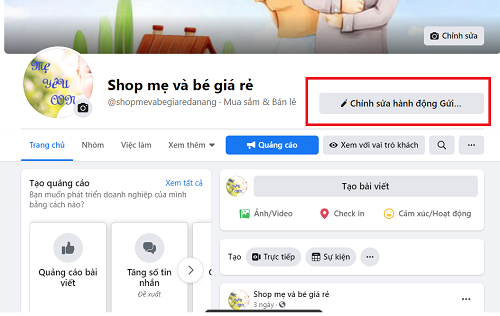
5.Những nút chuyển hướng khác bạn có thể tham khảo
Ngoài Gửi Tin Nhắn hoặc Gọi Ngay, bạn có thể thêm nhiều nút khác trên Fanpage của mình.Mỗi nút sẽ điều hướng khách hàng đến một tính năng hỗ trợ cụ thể.Cách thực hiện hoàn toàn giống hướng dẫn ở trên
Bạn lựa chọn phương thức phù hợp với doanh nghiệp của mình nhé
- Nút Đặt Ngay: Chuyển hướng khách hàng đến tính năng Cuộc Hẹn Trên Facebook hoặc trang đặt lịch hẹn trên Website của bạn.
–> Phù hợp nếu bạn làm nha khoa, makeup, tư vấn tài chính, massage,…Những dịch vụ cần tư vấn trước khi sử dụng.
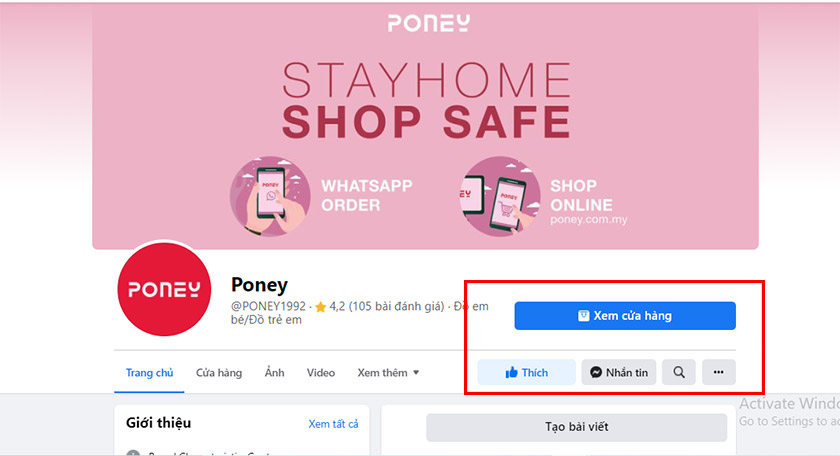
- Thêm Nút Xem Video: Chuyển hướng người dùng đến video giới thiệu (do bạn tải lên) trên Facebook hoặc Website.
- Nút Tìm Hiểu Thêm: Chuyển hướng họ đến trang giới thiệu doanh nghiệp trên Website.
–> Phù hợp với những dịch vụ/ sản phẩm giá trị cao, cần khẳng định được uy tín trước khi bán hàng.
- Nút Mua Ngay: Điều hướng về trang thanh toán (trang sản phẩm) trên Website hoặc mục Cửa Hàng của Fanpage.
- Nút Xem Ưu Đãi: Chuyển KH về mục Ưu Đãi của Fanpage.
–>Phù hợp với những trang bán sản phẩm vật lý, mỹ phẩm, đồng hồ, phụ kiện thời trang…
- Thêm nút Sử Dụng Ứng Dụng: Chuyển hướng đến trang tải ứng dụng trên Website.
- Thêm nút Chơi Game: Chuyển đến trang chơi game của Website.
–> Phù hợp với tải Xuống Ứng Dụng Hoặc Chơi Game Của Bạn
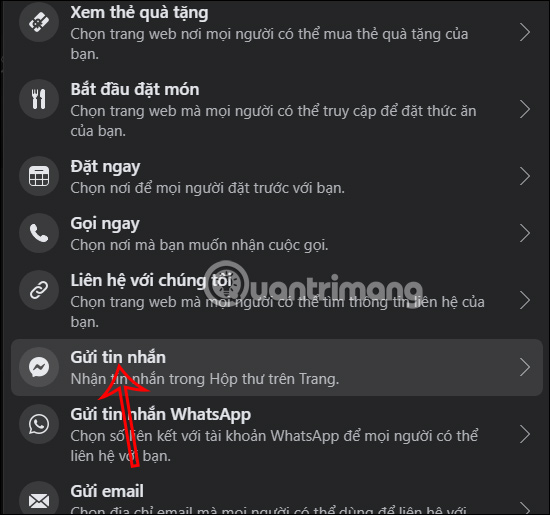
Trên đây là một số gợi ý của chúng mình về cách tích hợp các nút tắt chuyển hướng cho fanpage . Hy vọng rằng với những kiến thức mà chúng mình chia sẻ các bạn có thể áp dụng vào cho fanpage của mình. Chúc các bạn thành công và đừng quên để lại bình luận bên dưới cho chúng mình biết nhé